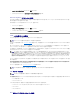Users Guide
a. IPMI LAN チャンネルの 有効 または 無効 を選択します。中央のボタンを押して処理を続けます。
b. iDRAC 構成 画面で、インストールされているサーバーにすべての iDRAC ネットワーク設定を適用するには、承諾する / はい アイコンを反転表示して、中央のボタンを押します。イ
ンストールされているサーバーに iDRAC ネットワーク設定を適用しないようにするには、いいえ アイコンをハイライト表示させてから、中央のボタンを押して手順 c へ進みます。
c. 次の iDRAC 構成 画面で、新しくインストールされたサーバーにすべての iDRAC ネットワーク設定を適用するには、承認する / はい アイコンを反転表示してから、中央のボタンを
押します。新しいサーバーがシャーシに挿入されると、LCD が以前に設定したネットワーク設定 / ポリシーを使ってサーバーを自動展開するかどうかユーザーに尋ねます。新しくインス
トールされたサーバーに iDRAC ネットワーク設定を適用しない場合は、いいえ アイコンを反転表示してから中央のボタンを押します。新しいサーバーがシャーシに挿入されても、
iDRAC ネットワーク設定は構成されません。
l. エンクロージャ 画面で、すべてのエンクロージャ設定を適用するには、承諾する / はい アイコンを反転表示させてから中央のボタンを押します。エンクロージャの設定を適用するには、いい
え アイコンを反転表示させてから中央のボタンを押します。
m. IP の概要 画面では、設定した IP アドレスが正しいことを確認します。設定を修正するには、左矢印キーで移動し、中央のボタンを押して、対象の設定画面に戻ります。修正を終えたら、中央
のボタンを押します。必要に応じて、右矢印キーで移動し、中央のボタンを押して、IP の 概要 画面に戻ります。
入力した設定がすべて正しいことを確認したら、中央のボタンを押します。設定ウィザードが閉じて、メインメニュー 画面に戻ります。
CMC と iDRAC は、ネットワークでも利用できるようになりました。ウェブインタフェース、シリアルコンソール、Telnet、SSH などの CLI を使用して、割り当てられた IP アドレスの CMC にアクセスで
きます。
ネットワーク経由による CMC へのアクセス
CMC ネットワーク設定を終えた後、次のいずれかのインタフェースを使って CMC にリモートアクセスできます。
l ウェブインタフェース
l Telnet コンソール
l SSH
l リモート RACADM
表 2-1CMCインタフェース
CMC と iDRAC ウェブインタフェースは、対応ウェブブラウザを使って CMCネットワークインターフェース を介してアクセスでき、Dell Server Administrator または Dell OpenManage IT
Assistant を使って起動できます。
対応ウェブブラウザのリストは、デルサポートサイト support.dell.com/manuals にある『Dell システムソフトウェアサポートマトリックス』で「対応ブラウザ」の項を参照してください。対応ウェブブラ
ウザを使用して CMC にアクセスする方法については、「「CMC ウェブインタフェースへのアクセス」」を参照してください。Dell OpenManage IT Assistant の詳細については、管理ステーションへ
のリモートアクセスソフトウェアのインストールを参照してください。
Dell Server Administrator を使って CMC インタフェースにアクセスするには、管理ステーションで Server Administrator を起動します。Server Administrator ホームページの左ペインに
あるシステムツリーで、システム ® メインシステムシャーシ ® リモートアクセスコントローラ の順にクリックします。詳細については、『Dell Server Administrator ユーザーズガイド』を参照
してください。
Telnet または SSH を使って CMC コマンドラインにアクセスする方法については、「CMC にコマンドラインコンソールの使用を設定する方法」を参照してください。
メモ: はい / 承認する を選択している場合は、待機 画面が表示されてから、IP の概要 画面が表示されます。
メモ: LCD 設定ウィザードを使ってネットワークの設定を終えた後は、ウィザードが使用できなくなります。
メモ: Telnet は他のインターフェースほどセキュアではないため、デフォルトでは無効です。Telnet は、ウェブ、ssh またはリモート RACADM を使用して有効にします。
インタフェース
説明
ウェブインタフェース
グラフィカルユーザーインタフェースを使って CMC へのリモートアクセスを提供します。ウェブインタフェースは CMC のファームウェアに組み込まれ、管理ステー
ションで対応ウェブブラウザから NIC インタフェースを介してアクセスします。
対応ウェブブラウザのリストは、デルサポートサイト support.dell.com/manuals にある『Dell システムソフトウェアサポートマトリックス』で「対応ブラウザ」の
項を参照してください。
リモート RACADM コマンドライ
ンインタフェース
管理ステーションからコマンドラインインタフェース(CLI)を使って CMC にリモートアクセスできます。リモート RACADM は、CMC の IP アドレスと共に
racadam -r オプションを使用して、CMC 上でコマンドを実行します。
リモート racadm の詳細については、「RACADM へのリモートアクセス」およびそれに続く項を参照してください。
Telnet
ネットワーク経由でコマンドラインによる CMC へのアクセスを提供します。RACADM コマンド ライン インタフェースとサーバーまたは IOモジュールのシリアル コ
ンソールの接続に使われる connect コマンドは、CMC コマンド ラインから実行できます。
メモ: Telnet は、すべてのデータ(パスワードも含めて)を平文で送信するため、セキュアではないプロトコルです。機密情報を送信する場合は、SSH インタフェー
スを使用してください。
SSH
高度なセキュリティを実現するために暗号化されたトランスポート層を使用して、Telnet コンソールと同じ機能を提供します。
メモ: デフォルトの CMC ユーザー名は root で、デフォルトの パスワードは calvin です。